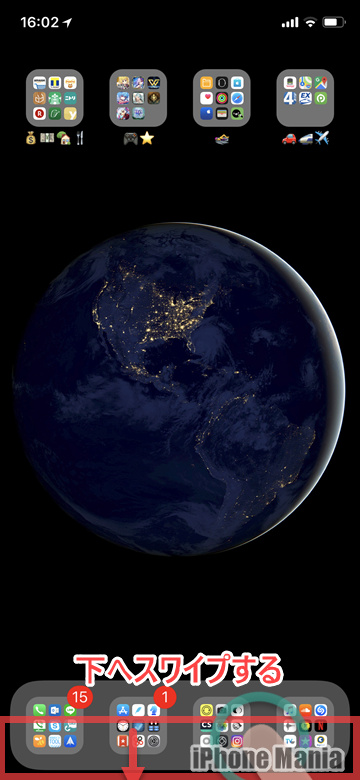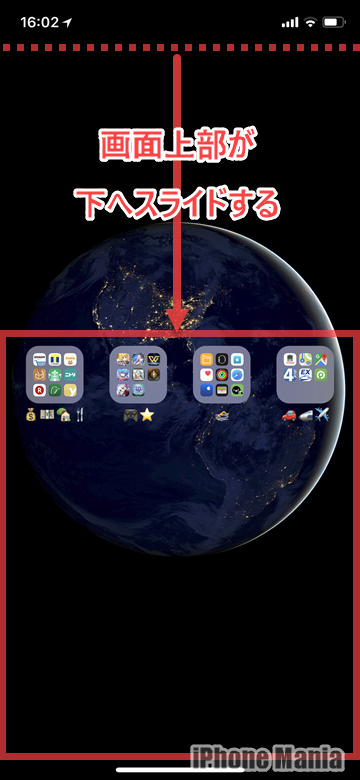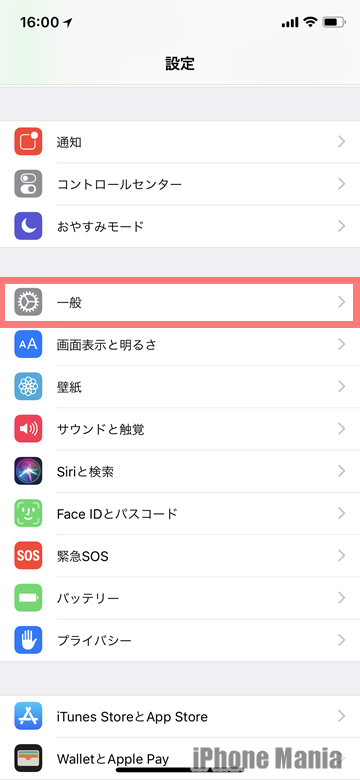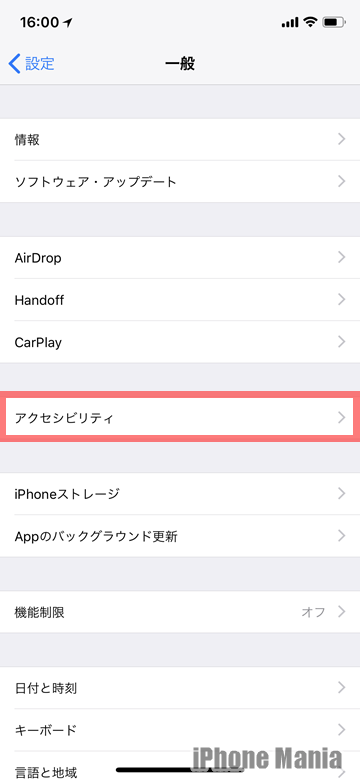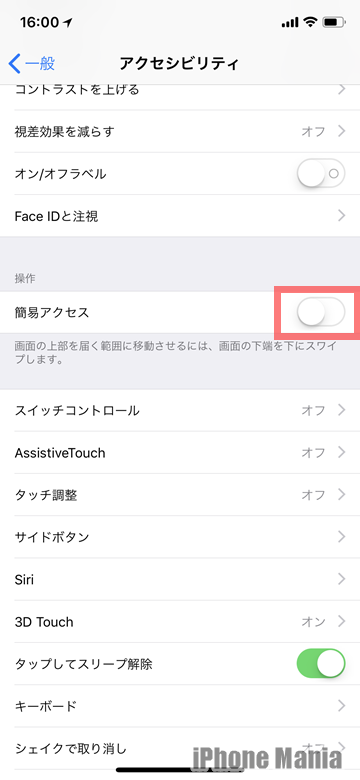【Tips】iPhoneを簡単に片手操作できる「簡易アクセス」の利用方法

目次
iPhone Xで片手操作がしにくい、画面上部に指が届きにくい

iPhone6シリーズから登場した5.5インチのPlus系機種やiPhone Xは、片手では操作しづらい大画面を搭載しています。両手で操作するのが最も簡単な方法ですが、「簡易アクセス」という機能を使うと、画面の上半分が下へおりてくるので、片手でも上部のアイコンやボタンをタップしやすくなります。
「簡易アクセス」機能は、iPhone6 Plus、iPhone7 Plus、iPhone8 Plusといった5.5インチの大画面機種や、iPhone Xといった新デザインの大画面機種で利用できます。
▼「簡易アクセス」を使うとどうなる?
▼iPhone Xで「簡易アクセス」を使うための設定
「簡易アクセス」を使うとどうなる?
「簡易アクセス」機能に対応した機種の場合は、初期設定で機能がオンになっているため、すぐに利用できます。
ホームボタンのある機種では、ホームボタンをダブルタップ(軽く2回タッチ)します。ホームボタンのないiPhone Xでは、画面下部を下へスワイプ(タップしたまま下へスライド)します。
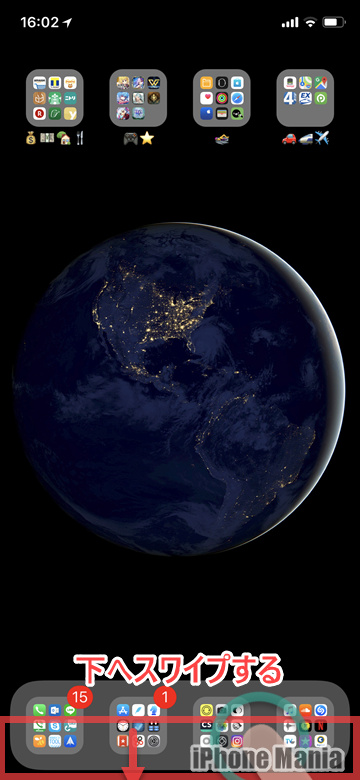 画面下部のあたりから下へスワイプします
画面下部のあたりから下へスワイプします
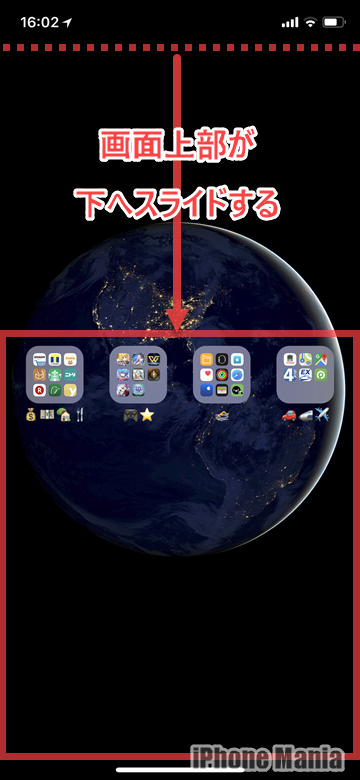 すると画面上部に表示されている情報が、下へスライドしておりてきます。左右のスワイプもできるためページの切り替えも可能です
簡易アクセスを解除するには再度、画面下部を下へスワイプします
すると画面上部に表示されている情報が、下へスライドしておりてきます。左右のスワイプもできるためページの切り替えも可能です
簡易アクセスを解除するには再度、画面下部を下へスワイプします
実際の動きを撮影した動画がこちらです
iPhone Xで「簡易アクセス」を使うための設定
-
STEP1
「設定」→「一般」
-
STEP2
「アクセシビリティ」
-
STEP3
「簡易アクセス」をオン
1
設定アプリから、「アクセシビリティ」の設定を開く
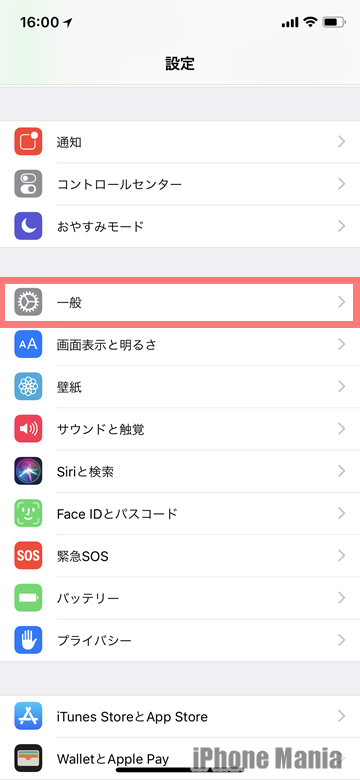 ホーム画面から「設定」を起動し、「一般」をタップします
ホーム画面から「設定」を起動し、「一般」をタップします
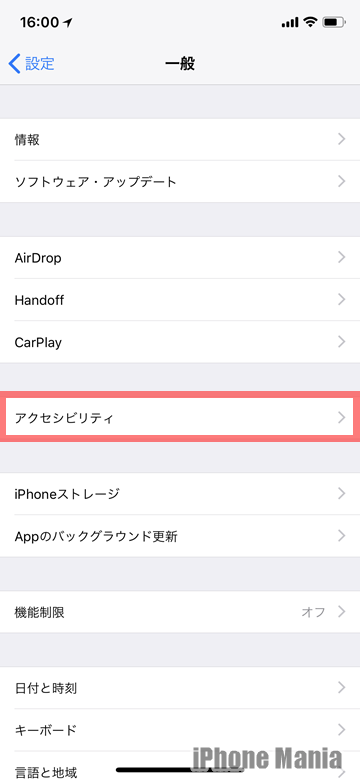 次に「アクセシビリティ」をタップします
次に「アクセシビリティ」をタップします
2
「簡易アクセス」をオンにする
項目一覧から、操作項目の「簡易アクセス」を見つけます。ボタンが白色の場合は機能がオフになっているので、タップしてオン(緑色)にします